Verificarea hard disk partiții instrumente pentru Windows. Rularea utilitate chkdsk.
Când și cum să verificați
Efectuați o verificare disc ar trebui să fie atunci când vezi că funcționează lent după timpul de antrenare de transfer a fost scăpat pe jos sau a lovit, sau dacă în timp ce Windows popping sus de eroare ciudat cu regularitate de invidiat. Se întâmplă adesea ca din cauza unor erori de pe hard disk-ul nu pornește sistemul de operare instalat. În acest caz, trebuie să scoateți hard disk-ul, conectați la un alt computer și, de asemenea, verificați-l.
Există programe speciale pentru diagnosticarea hard disk (de exemplu, HDDScan), dar în acest articol ne vom concentra pe verificarea discului pentru Windows. Sistemele de operare Windows XP, Windows Vista și Windows 7, există un utilitar (program) pentru a verifica CheckDisk hard disk (chkdsk). Discul este plin de scanare este format din cinci etape: verificarea fișierelor, verificarea index, verificarea descriptori de securitate, verificarea datelor în fișiere, și verificați spațiul disponibil. Ce se întâmplă cu adevărat în aceste etape nu înțeleg în mod necesar, deoarece corectarea erorilor va avea loc în mod automat.
HDD de verificare poate avea loc în două moduri: scanare sau scanare și de corecție. Prima opțiune poate fi făcută direct, în timp ce Windows se execută, și va permite să știu dacă orice erori pe disc sau nu. Al doilea - permite imediat pentru a corecta erorile constatate în timpul scanării, dar va necesita o repornire pentru Windows pentru următoarele verifica unitatea hard disk în timpul pornirii sistemului de operare. Alegerea modului de testare este prevăzut la pornirea scanării.
Rularea prin proprietățile de verificare disc
Această lansare este potrivit pentru majoritatea utilizatorilor.
Faceți clic pe pictograma „Computer“ (Computerul meu) de pe desktop-ul Windows sau selectați „Computer“ din meniul „Start“. O listă de unități în sistem.
Pe unitatea pe care doriți să îl verificați, faceți clic dreapta și din meniul selectați „Properties“.

În Local Disk Properties „Tools“ tab și faceți clic pe „Verifica Acum ...“.
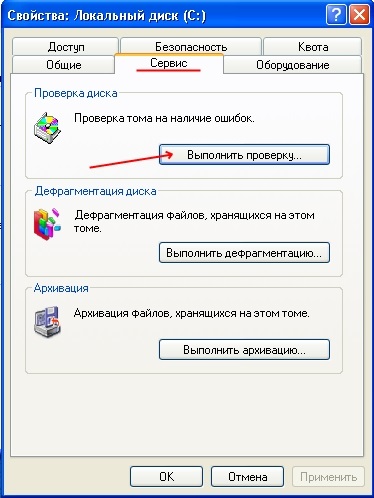
Aceasta deschide o cutie mica de validare pe discul local. Ea are două casete de selectare „remedia automat erorile de sistem de fișiere“ și „Scanare și încercări de recuperare a sectoarelor defecte.“ În cazul în care nota, verificarea de disc va avea loc în modul de scanare și reparații, iar în cazul în care concediul nu este marcat - numai în modul de scanare. faceți clic pe „Start“ pentru a începe testul.

Dacă este selectat modul de scanare, verificarea de disc începe imediat. Și dacă vă decideți să scanați cu corectarea erorilor, atunci Windows va afișa o fereastră cu o propunere de a organiza un disc verifica data viitoare sistemul de operare pornește. faceți clic pe „Da“ pentru a confirma.
Faceți clic pe butonul „OK“ pentru a deschide fereastra Local Disk Properties și reporniți computerul. Când Windows pornește hard disk-ul selectat va fi verificată, iar datele de eroare în acest corectat.
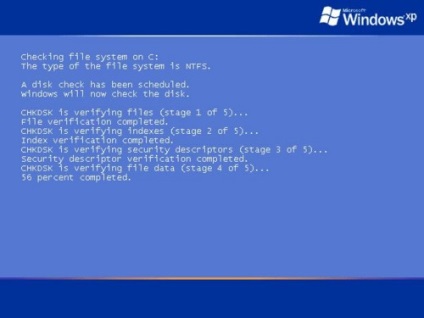
Rularea verificarea de disc la linia de comandă
Această metodă este destinată în primul rând pentru administratorii de sistem.
Dacă aveți Windows XP. apoi faceți clic pe butonul „Start“ și selectați „Run“.
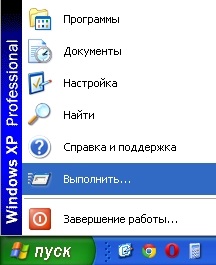
Deschideți la comenzi de coarde. Introduceți comanda «cmd» și faceți clic pe «OK».

Dacă aveți Windows Vista sau Windows 7. Faceți clic pe butonul mare rotund în colțul din stânga jos al ecranului și tipul în bara de căutare «cmd». Atunci când lista de programul de filtrare, faceți clic pe instrumentul «cmd».
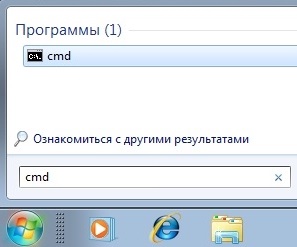
Utilitate «cmd» trebuie să fie testate pentru a se verifica atunci când în modul de scanare, fereastra de rezultate nu este închis la capătul său.
La Prompt comandă de utilitate «cmd» scrie «Chkdsk» pentru modul de scanare la verificarea discului sau «chkdsk / f» pentru modul automat de corectare a erorilor. Dați clic pe tastatură «Enter» cheie.
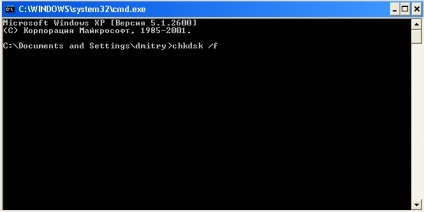
Dacă rulați un mod de scanare, verificarea de disc începe imediat.

În cazul în care rulează modul de scanare și reparații, va fi problema de start a verifica unitatea hard disk după o repornire (data viitoare când porniți Windows).
